Introduktion
Der er rigtig mange muligheder for at få tilpasset din personlige projektskabelon, så den passer lige til din og din virksomheds situation. Se her nogle af de muligheder, du kan vælge. For at få den bedste oplevelse, skal du bestille en online demo. Indtil da kan du kikke herunder.
Planlæg i tre niveauer: Projekt, delprojekt og opgaver. Niveauerne giver et visuelt overblik over projektet, og en række informationer opsummeres på hhv. delprojekt og projekt: Status, fremdrift, datoer, varighed, økonomi osv. Når du f.eks. rette datoer på en opgave opdateres delprojekter automatisk.
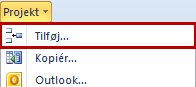 Indsæt nye opgaver fra menuen. De indsættes ved markeringen og nummereres automatisk. Skriv opgavenavn direkte i cellen.
Indsæt nye opgaver fra menuen. De indsættes ved markeringen og nummereres automatisk. Skriv opgavenavn direkte i cellen.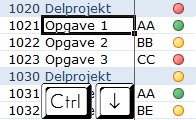 Flyt opgaverne op/ned med genvejstast (ctrl+pil op/ned). Opgaver kan også flyttes mellem delprojekter og projekter. Flyt flere opgaver eller et helt delprojekt ved at 1) rette nummerering og 2) sortere.
Flyt opgaverne op/ned med genvejstast (ctrl+pil op/ned). Opgaver kan også flyttes mellem delprojekter og projekter. Flyt flere opgaver eller et helt delprojekt ved at 1) rette nummerering og 2) sortere.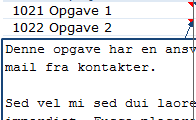 Uddyb en opgavebeskrivelse ved at tilføje en kommentar med det forbedrede kommentarværktøj. Det kan være egne noter, spørgsmål eller instruktion til den ansvarlige, historik på opgaven osv. Der kan tilføjes tekst svarende til ca. 15 A4 sider (men det er nok for upraktisk).
Uddyb en opgavebeskrivelse ved at tilføje en kommentar med det forbedrede kommentarværktøj. Det kan være egne noter, spørgsmål eller instruktion til den ansvarlige, historik på opgaven osv. Der kan tilføjes tekst svarende til ca. 15 A4 sider (men det er nok for upraktisk).Kommentarerne vises som alm. tekst på en ToDo-liste, og bruges som tekst i Outlook opgaver, e-mails og aftaler.
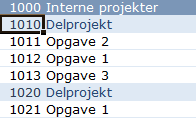 Skjul/vis projektets opgaver ved at dobbeltklikke på projektnummeret.
Skjul/vis projektets opgaver ved at dobbeltklikke på projektnummeret.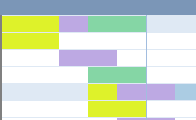 Arbejd med standardfaser i projekter - f.eks. udvikling, test, implementering og aflevering. Brug en visning til at få overblikket.
Arbejd med standardfaser i projekter - f.eks. udvikling, test, implementering og aflevering. Brug en visning til at få overblikket.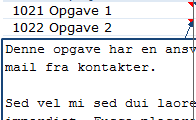 Kommentar-funktionen kan bruges til at notere historik på en opgave: Hvem gjorde hvad hvornår? Projektdeltagere kan selv åbne projektplanen og tilføje egne kommentarer.
Kommentar-funktionen kan bruges til at notere historik på en opgave: Hvem gjorde hvad hvornår? Projektdeltagere kan selv åbne projektplanen og tilføje egne kommentarer.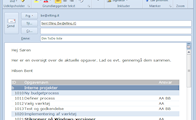 (Klik på billedet) Opret en ToDo-liste pr. ansvarlig, pr. delprojekt mm. Send som e-mail eller udskriv.Nu er der ingen tvivl om, hvad der skal gøres og hver der forventes at gøre det.
(Klik på billedet) Opret en ToDo-liste pr. ansvarlig, pr. delprojekt mm. Send som e-mail eller udskriv.Nu er der ingen tvivl om, hvad der skal gøres og hver der forventes at gøre det.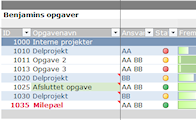 (Klik på billedet) Personlig tidsplan: Vælg en visning og se egen tidsplan. Udskriv, gem som pdf eller tag et billede.
(Klik på billedet) Personlig tidsplan: Vælg en visning og se egen tidsplan. Udskriv, gem som pdf eller tag et billede. Benjamin er BB, og hans personlige tidsplan indeholder alle hans opgaver samt de delprojekter og projekter opgaverne er en del af. Benjamin har valgt at der kun skal vises få af de mange kolonner, og at Ganttkortet skal vise 4 uger uden weekender.
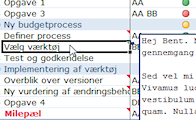 (Klik på billedet) Tilføj en opgave til Outlook's opgaveoversigt. Opret dine egne eller opret og send til projektdeltagerne.
(Klik på billedet) Tilføj en opgave til Outlook's opgaveoversigt. Opret dine egne eller opret og send til projektdeltagerne.I eksemplet er der tilføjet en kommentar til projektplanen. Når du opretter en Outlook opgave (eller e-mail eller aftale) anvendes opgavenavnet som opgave-/emnenavn og kommentarerne som indhold. Desuden overføres selvfølgelig de rigtige start- og slutdatoer, status, fremdrift mm.
Udvalgte funktioner
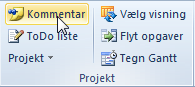 Kommentar tilføjer en længere beskrivelse til en opgave. Beskrivelsen tilføjes i form af en Excel kommentar. Kommentaren kan senere læses på skærmen.
Kommentar tilføjer en længere beskrivelse til en opgave. Beskrivelsen tilføjes i form af en Excel kommentar. Kommentaren kan senere læses på skærmen. Beskrivelsen medtages på ToDo-listen.
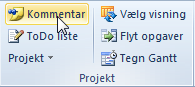 Kommentar tilføjer en længere beskrivelse til en opgave. Beskrivelsen tilføjes i form af en Excel kommentar. Kommentaren kan senere læses på skærmen.
Kommentar tilføjer en længere beskrivelse til en opgave. Beskrivelsen tilføjes i form af en Excel kommentar. Kommentaren kan senere læses på skærmen.
Beskrivelsen medtages på ToDo-listen. Der er plads til ca. 15 A4-sider.
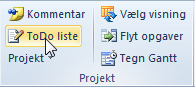 ToDo liste opretter en ToDo liste på et seprarat ark pr. projektdeltager, pr. delopgave, pr. periode mm. Du bestemmer.
ToDo liste opretter en ToDo liste på et seprarat ark pr. projektdeltager, pr. delopgave, pr. periode mm. Du bestemmer.
Kun synlige opgaver i projektplanen medtages. ToDo listen oprettes med tryk på en knap.
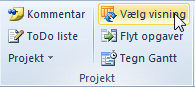 Vælg visning for at udvælge rækker (opgaver) og kolonner (info). Eksempler på visninger:
Vælg visning for at udvælge rækker (opgaver) og kolonner (info). Eksempler på visninger:
- BB's visning viser alle de opgaver BB er ansvarlig for.
- Status viser kolonnerne status, fremdrift og økonomi - lige klar til at sende som ugerapport.
- Tidsplan viser opgaver, datokolonner og Gantt-kort så det er nemt at arbejde med tidsplanen.